Aan de slag met Copilot in cloudstromen
Met Copilot in cloudstromen kunt u automatisering creëren die uw werkstroom helpt stroomlijnen door middel van snelle en gemakkelijke uitdrukkingen in natuurlijke taal. U kunt een stroom maken door in meerdere gespreksstappen te beschrijven wat u nodig hebt.
De copilot voor cloudstromen kan de volgende acties uitvoeren:
- Uw bedoeling begrijpen en een stroom creëren op basis van de scenarioprompt die u verstrekt.
- Namens u automatisch verbindingen instellen om u zo snel mogelijk naar een werkende automatisering te brengen.
- De benodigde parameters in de stroom toepassen op basis van uw prompt.
- Reageren op uw verzoeken om wijzigingen aan te brengen in uw stroom, zoals update- en vervangingsacties.
- Vragen over uw stroom en product beantwoorden. U kunt Copilot bijvoorbeeld vragen stellen over uw stroom, zoals: Wat doet mijn stroom? om een samenvatting te krijgen van wat de stroom doet. U kunt ook Copilot-productvragen stellen zoals: Hoe krijg ik toegang tot onderliggende stromen? en Hoe krijg ik toegang tot licenties?.
- Stel een beschrijving voor de stroom voor wanneer u de details van de stroom bewerkt.
Belangrijk
- Copilot is een nieuwe technologie die nog in ontwikkeling is. Het is geoptimaliseerd voor gebruik met de Engelse taal en heeft beperkte ondersteuning voor andere talen. Als zodanig kunnen delen ervan in het Engels verschijnen in plaats van in uw voorkeurstaal.
- Deze mogelijkheid wordt mogelijk gemaakt door Azure OpenAI Service.
- Meer informatie: Veelgestelde vragen over verantwoorde AI voor Power Automate, Veelgestelde vragen over verantwoorde AI voor Copilot in cloudstromen, Veelgestelde vragen over gegevensbeveiliging en privacy van Copilot in Microsoft Power Platform
Beschikbaarheid per regio
U hebt een Power Platform-omgeving in de volgende regio's nodig om Copilot in Power Automate-cloudstromen te kunnen gebruiken.
| Regio | Beschikbaarheid van Copilot |
|---|---|
| Preview-regio | Copilot is begin oktober 2023 standaard ingeschakeld, tenzij een beheerder dit uitschakelt. |
| Regio's met copilot-GPU's (Verenigde Staten, Australië, Verenigd Koninkrijk, India) | Copilot is standaard ingeschakeld, tenzij een beheerder dit uitschakelt. |
| Europa en alle andere regio's, inclusief Frankrijk en Canada, behalve voor onafhankelijke clouds | Copilot is standaard ingeschakeld in de regio Europa (met gebruik van GPU´s van Zweden en Zwitserland), tenzij beheerders zich handmatig afmelden voor de instellingen voor het delen van gegevens over verschillende geografische gebieden via het Power Platform-beheercentrum. Meer informatie: Copilots en generatieve AI-functies inschakelen |
| Onafhankelijke clouds en gebruikers van persoonlijke Microsoft-serviceaccounts (MSA) | Er is geen toegang voor MSA-gebruikers of gebruikers van onafhankelijke clouds tot copilot-functies. U moet een organisatie-id gebruiken en zich in een niet-onafhankelijke cloudregio bevinden. |
Opmerking
Als uw omgeving zich in de eerder genoemde regio bevindt en u de Copilot-ervaring nog steeds niet ziet in cloudstromen, neemt u contact op met uw beheerder. Een beheerder kan de Copilot-functie in- of uitschakelen in het Power Platform-beheercentrum. In sommige geografische regio's buiten de Verenigde Staten, Australië en het Verenigd Koninkrijk moet een beheerder de cross-geo-aanroepen inschakelen om Copilot in te schakelen.
Meer informatie: Beschikbaarheid per regio
Een stroom maken met de ontwerper van cloudstromen met Copilot
Volg deze stappen uit om een stroom te maken met de ontwerper van cloudstromen met Copilot.
Meld u aan bij Power Automate.
Selecteer Home in het navigatiemenu aan de linkerkant en begin uw scenario te beschrijven.
Gesprek eerst (preview) biedt een nieuwe manier om te communiceren met Copilot in Power Automate. U kunt vanaf de startpagina naar deze ervaring gaan door Chatten met Copilot over mijn idee te selecteren, of een van de vooraf gedefinieerde items boven het invoerveld.
U kunt ook doorgaan met de interactie met Copilot door te typen wat u wilt dat uw stroom doet. U kunt ook een van de door AI gegenereerde voorgestelde stroombeschrijvingen selecteren op basis van uw handmatige promptinvoer.
Ga voor meer informatie over het schrijven van een goede prompt naar Een goede prompt schrijven in dit artikel.
Wanneer u klaar bent om verder te gaan, selecteert u Genereren.
Als u handmatig een prompt invoert en deze vaag is, helpt Copilot u bij het bouwen van de stroom tot deze voltooid is. U kunt deze fase van het flowbouwproces gebruiken om vragen te stellen, of om verder te beschrijven wat u met uw automatisering wilt bereiken.
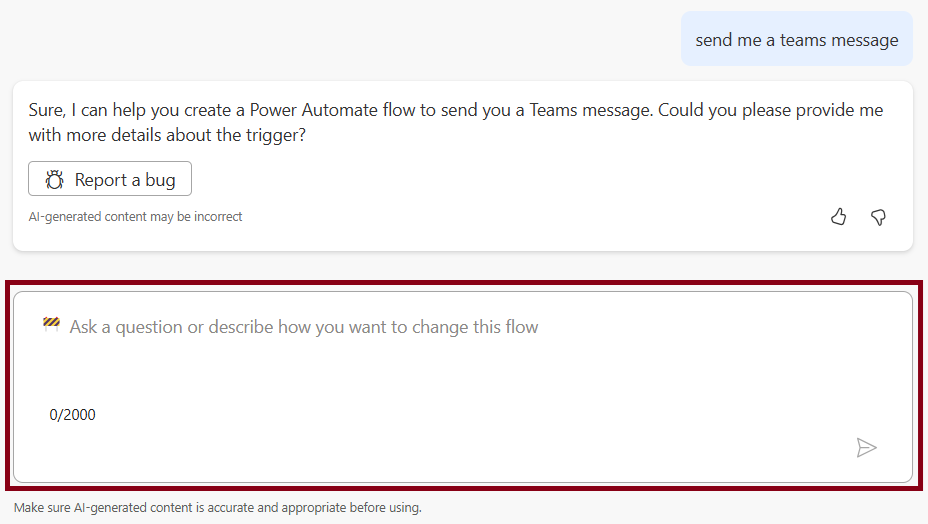
Copilot begint de structuur van de stroom weer te geven, die wordt gegenereerd op basis van uw prompts. Selecteer Volgende om door te gaan en te controleren of alle verbindingen die deel uitmaken van de stroom juist zijn geconfigureerd.
Configureer de vereiste instellingen om uw stroom af te ronden.
Selecteer Stroom maken.
De ontwerper van cloudstromen met Copilot wordt geopend met uw stroom.
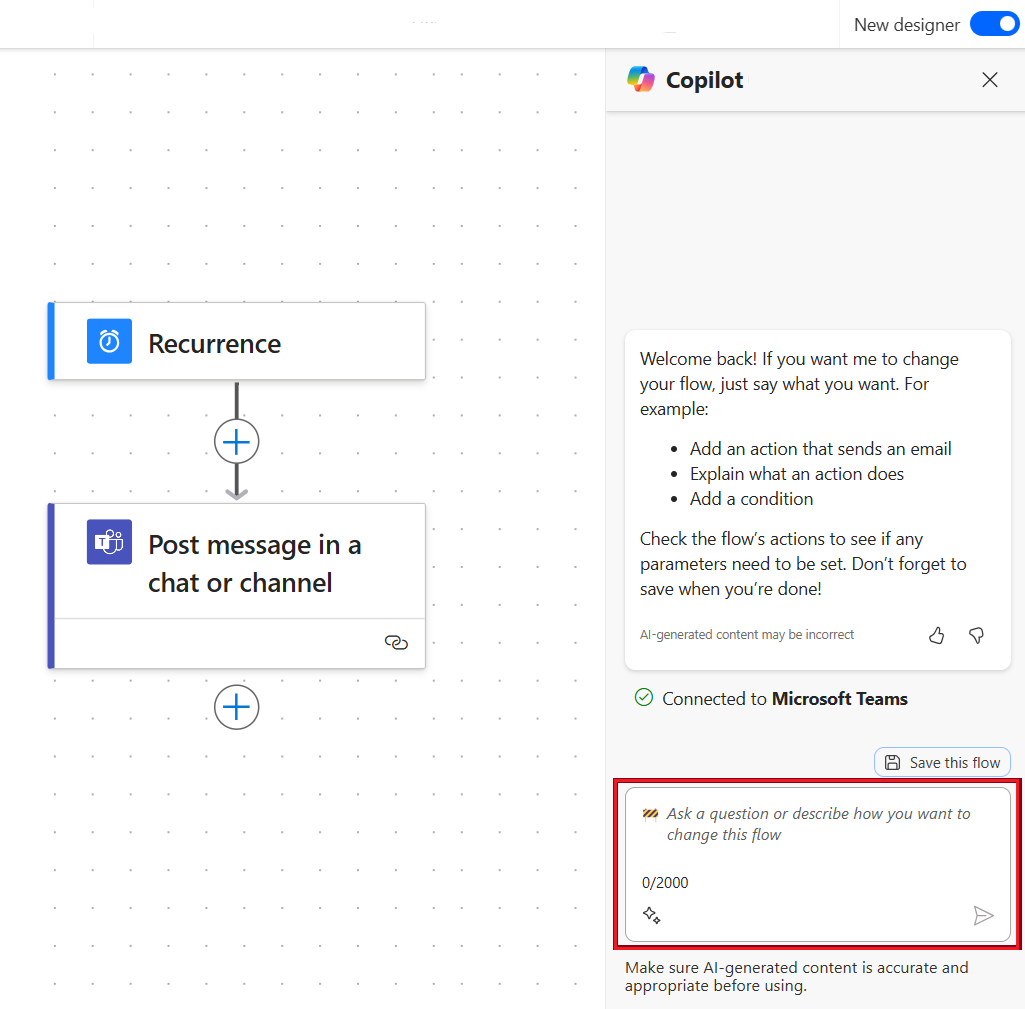
Volg in het paneel aan de rechterkant de Copilot-suggesties om de stroomconfiguratie te voltooien, vragen te stellen of uw stroom te bewerken met Bewerken met Copilot.
Wanneer uw stroom is voltooid, selecteert u Deze stroom opslaan.
We adviseren u de stroom te testen nadat deze is opgeslagen. Doe dit door Testen te selecteren in de rechterbovenhoek.
Problemen in Copilot oplossen
De nieuwe functie voor het oplossen van problemen in Copilot kan u helpen bij het identificeren en oplossen van fouten die kunnen optreden tijdens het testen van cloudstromen of bij het bekijken van de stroomuitvoeringsgeschiedenis. U kunt deze Copilot-functie gebruiken wanneer de nieuwe ontwerperervaring is ingeschakeld.
Ga voor meer informatie naar Problemen oplossen in Copilot.
Een goede prompt schrijven
Het schrijven van goede prompts omvat meer dan alleen specifiek zijn met uw verzoek of zeggen hoe u wilt dat uw resultaten worden weergegeven. Met Copilot kunt u verschillende varianten van aanwijzingen uitproberen, zodat u kunt beoordelen wat het beste werkt. Als de eerste resultaten niet zijn wat u zoekt, kunt u uw prompt aanpassen en opnieuw uitvoeren.
- Geef voor betere en nauwkeurigere resultaten prompts op in de notatie Als X gebeurt, doe dan Y.
- Wees zo specifiek mogelijk. In plaats van een generieke prompt, zoals Ik wil een e-mail verwerken, kunt u deze prompt proberen: Als er een e-mail binnenkomt, wil ik het onderwerp van de e-mail posten naar het algemene Teams-kanaal 'Contoso'.
- Vermeld indien mogelijk de connector in uw prompt. Neem bijvoorbeeld Outlook, Teams, Forms of andere op.
- Probeer uw prompt aan te passen om deze verder te verfijnen.
Ga voor meer algemene informatie over het schrijven van prompts met generatieve AI naar De kunst van de prompt: hoe u optimaal rendement uit generatieve AI kunt halen.
Voorbeelden van interacties met Copilot
In deze sectie worden enkele voorbeeldscenario's beschreven van hoe u interacties kunt aangaan met Copilot.
| Vanaf de startpagina of vanuit Beschrijf het en ontwerp het | Binnen canvas |
|---|---|
| Wanneer een e-mail binnenkomt van contoso@gmail.com, post deze dan in Teams. | |
| Wanneer een item wordt gemaakt in SharePoint, stuur mij dan een mobiele melding. |
Fooi
Voor meer voorbeelden die u kunt uitproberen, gaat u naar de promptbibliotheek in de Voorbeeldoplossingengalerie.
Een stroom bewerken met de ontwerper met copilot-mogelijkheden
Naast het gebruik van Copilot om een startstroom te maken, kunt u ook uw bestaande stromen wijzigen of aanvullen.
Meld u aan bij Power Automate.
Selecteer Mijn stromen in het navigatievenster aan de linkerzijde.
Zoek uw stroom, selecteer de verticale puntjes (⋮) en selecteer vervolgens Bewerken.
U kunt ook de ontwerper van cloudstromen met copilot-mogelijkheden openen vanuit de stroom Details van uw bestaande stroom door de stroomnaam te selecteren in Mijn stromen>Bewerken.
Uw stroom wordt geopend met het Copilot-deelvenster aan de zijkant. U kunt nu uw stroom bewerken met behulp van de ontwerper van cloudstromen met copilot-mogelijkheden. Probeer de volgende aanwijzingen te typen:
- Verwijder actie X
- Ik wil aan het einde van het proces een e-mail sturen met een onderwerp dat gelijk is aan de SharePoint-bestandsnaam.
- In plaats van een e-mail te verzenden, wil ik een bericht plaatsen op het Teams-kanaal.
- Controleer of elk van de SharePoint artikelen die worden geretourneerd een titel heeft die gelijk is aan 'USB', en zo ja, stuur dan een e-mail.
Veelgestelde vragen
Gebruik deze sectie om antwoorden op veelgestelde vragen te vinden.
Waarom zie ik de ontwerper van cloudstromen met Copilot niet in mijn Power Automate-ervaring?
- Controleer of de omgeving die u gebruikt zich in de beschikbare regio van de copilot bevindt in de tabel in de sectie Beschikbaarheid per regio van dit artikel. Uw Microsoft Power Platform-beheerder kan helpen de regio te beoordelen en te verifiëren.
- Vraag uw beheerders of zij Microsoft Ondersteuning hebben gevraagd om de Copilot uit te schakelen, als in de regio Copilot standaard ingeschakeld zou moeten zijn.
- Vraag uw beheerder of Copilot is ingeschakeld door Gegevensverplaatsing toestaan voor generatieve AI-functies in het Power Platform-beheercentrum in te schakelen. Ga voor meer informatie naar Copilots en generatieve AI-functies inschakelen.
Hoe schakel ik Copilot in?
Als u zich niet in de regio bevindt die in de tabel in de sectie Beschikbaarheid per regio wordt vermeld waar Copilot standaard is ingeschakeld, kan uw beheerder Copilot inschakelen voor een omgeving vanuit het Power Platform-beheercentrum door toestemming te geven voor het verplaatsen van gegevens. Ga voor meer informatie naar Copilots en generatieve AI-functies inschakelen.
Hoe schakel ik Copilot in de cloudstroomontwerper uit?
Raadpleeg de tabel in het gedeelte Beschikbaarheid per regio in dit artikel. Als u zich niet in de regio bevindt met GPU's (infrastructuur ter ondersteuning van Copilot), kunt u de instellingen voor het delen van gegevens over verschillende geografische gebieden uitschakelen in het Power Platform-beheercentrum. Als u zich echter in de regio bevindt met systeemeigen GPU's en Copilot standaard is ingeschakeld, kunt u Copilot voor uw tenant uitschakelen door contact op te nemen met Microsoft Ondersteuning. U kunt op tenantniveau eenvoudig uitschakelen en opnieuw inschakelen met behulp van een PowerShell-script.
Waarin verschilt Copilot in cloudstromen van het tekstgeneratiemodel in AI Builder?
Copilot in cloudstromen is ontworpen om u te helpen bij het maken en bewerken van Power Automate-stromen door ze gewoon in gewone taal te beschrijven, en daarbij handige hulp te bieden.
Met het tekstgeneratiemodel in AI Builder kunt u het GPT-model rechtstreeks gebruiken in uw Power Automate-stromen en uw apps ingebouwd in Power Apps voor verschillende scenario's, zoals tekstsamenvatting, conceptresponses, tekst classificeren en meer.
Ga voor meer informatie naar Overzicht van het model voor het genereren van tekst (preview).
Wat zijn de beperkingen van de ontwerper van cloudstromen met de copilot-ervaring?
U kunt stromen niet bewerken in de ontwerper van cloudstromen met de Copilot-ervaring als uw stroom een van de volgende mogelijkheden voor stromen heeft:
Een niet-open API-stroom (ouder verbindingsindeling).
Fooi
Als er code voor bekijken op een actie staat en u de waarde APIConnection ziet in plaats van OpenAPIConnection in het veld Soort, is het een niet-open API-stroom.
Een stroom met een opmerking.
Een stroom die een niet-ondersteunde hybride trigger bevat. Hybride triggers vereisen geen verbindingen en worden handmatig geactiveerd van buiten Power Automate. De hybride triggers, die niet worden ondersteund, zijn:
- Wanneer een stroom wordt uitgevoerd vanuit een bedrijfsprocesstroom (Dataverse).
- Voor een geselecteerd bericht (v2 Teams). We zijn van plan dit eind juli wereldwijd in te schakelen.
- Teams On Compose-bericht (Teams). We zijn van plan dit eind juli wereldwijd in te schakelen.
- Microsoft 365-complianceconnector.
Een stroom die een Power Apps V1-trigger bevat.
Een stroom bevat Een aanvraag voor een wijzigingsset uitvoeren (Dataverse).
Een stroom die een Power Pages-onderdeel bevat.
Een oplossingsstroom die verbindingen gebruikt in plaats van een verbindingsverwijzing wordt niet ondersteund. We raden u aan om in plaats daarvan verbindingsverwijzingen te gebruiken.
- Suggesties voor automatisch aanvullen van e-mails in E-mail verzenden/Bericht plaatsen in Teams-acties.
- HTML-editor in actie E-mail verzenden.
- Ondersteunend bereik kopiëren/plakken, Voorwaarde, Doen tot-constructies.
- Mogelijkheid om handmatige triggervelden optioneel te maken.
U kunt ontwerper van cloudstromen met Copilot niet gebruiken als u een persoonlijk Microsoft-account gebruikt. U kunt bijvoorbeeld geen gebruikmaken van someone@live.com. Gebruik in plaats daarvan een werk- of schoolaccount zoals someone@contoso.com.
De Copilot voor cloudstromen ondersteunt alleen het Engels voor modellen.
Er ontbreken enkele functionaliteiten in de cloudstroomontwerper met copilot-mogelijkheden. Wat moet ik doen?
Terwijl we blijven innoveren, introduceren we naast onze klassieke ontwerper een nieuwe ontwerper. Hoewel de klassieke ontwerper waardevol blijft, is de nieuwe ontwerper onze toekomstige richting. Hoewel de klassieke ontwerper niet voor onbepaalde tijd zal worden ondersteund, wordt de nieuwe ontwerper geleidelijk de primaire interface.
Als u liever toegang wilt tot functies die nog niet beschikbaar zijn in de nieuwe ontwerper, of als u beperkingen of bekende problemen tegenkomt, kunt u tijdelijk terugkeren naar de klassieke ontwerper. Om dit te doen, schakelt u de schakeloptie Nieuwe ontwerper uit in het menu van de ontwerper voor cloudstromen.
Waarom krijg ik de foutmelding "O.split(...).at is geen functie" wanneer ik inlog?
Power Automate-ontwerper ondersteunt geen browsers die ouder zijn dan twee (2) jaar. U kunt de eerder genoemde of soortgelijke fouten in de ontwerper zien als uw browserversie niet actueel is. Het is over het algemeen een goed idee om uw browser bij te werken naar de nieuwste versie om dergelijke problemen te voorkomen.
Waarom krijg ik deze foutmelding 'De opgegeven stroomnaam bevat ongeldige tekens' wanneer ik een stroom in een nieuwe tenant importeer?
Dit is een tijdelijke leemte die u kunt omzeilen door een queryparameter v3=false aan uw URL toe te voegen.
Waarom zie ik geen dynamische inhoud van triggers zoals 'Wanneer een respons wordt ingediend' of waarom wordt met de stroom automatisch een onnodige lus geplaatst?
Dit kan komen door een tijdelijk probleem waarbij de instelling Splitsen op van de trigger is uitgeschakeld. Als u de instelling inschakelt, zou het probleem moeten verdwijnen.
- Selecteer in het actieconfiguratievenster het tabblad Instellingen.
- Stel onder de kop Splitsen op de wisselknop in op Aan.
Welke licenties heb ik nodig voor toegang tot Copilot in Power Automate-cloudstromen?
U hebt een zelfstandige Power Automate-licentie, of een seeded Microsoft 365-licentie, of PowerApps/Dynamics-licentie nodig om toegang te krijgen tot en gebruik te maken van Copilot. MSA-gebruikers (@microsoft.com) zonder organisatie-id kunnen de ervaring niet gebruiken.
Gerelateerde informatie
- Veelgestelde vragen over verantwoorde AI voor Power Automate
- Veelgestelde vragen over Copilot in cloudstromen
- Veelgestelde vragen over gegevensbeveiliging en privacy van Copilot in het Microsoft Power Platform
- Beschikbaarheid van talen voor Power Platform
- Beschikbaarheid van geografische locaties voor Power Platform
- Training: Copilot gebruiken in Power Automate (module)